Jak přenášet aplikace z iPhone do iPhone? Ve vašem iPhone může být spousta fantastických aplikací a v mnoha případech musíte tyto aplikace přenést do jiného iPhone. Například přepnete ze starého iPhone na nový; právě jste ztratili iPhone a chcete najít své aplikace; nebo si jen chcete sdílet skvělé aplikace se svými přáteli. Za těchto okolností dychtivě víte, jak přenášet aplikace ze starého iPhone do nového zařízení iOS, jako je iPhone 7 / SE / 6s Plus / 6s / 6 Plus / 6, iPad Pro / Air 2 / mini 4 a další. Tento článek vám ukáže 3 způsoby přenosu aplikací do nového iPhone nebo jiného iPhone. Pokud chcete vědět, jak přenést aplikaci z iTunes do iPhone, může vám tento artil také ukázat.
Budete také chtít číst: Přenos aplikací z iPhone do nového iPhone.
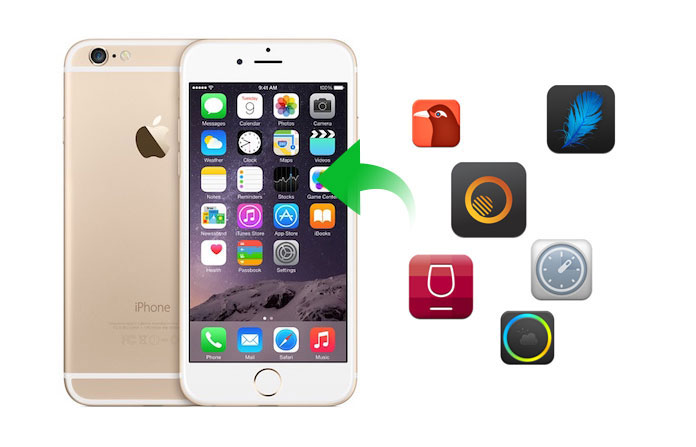
Všechna data vytvořená jakoukoli operací vašeho iPhone jsou propojena s Apple ID. Pokud jste na starém iPhonu vytvořili Apple ID, můžete přesunout všechna data a aplikace ze zálohy iCould do nového zařízení iOS. Tato metoda se používá zejména při přechodu na nový iPhone a chcete do něj přenášet původní data úplně. Před přenosem aplikací do nového iPhone byste se měli přihlásit ke svému účtu Apple a zkontrolovat svůj původní iPhone a ujistit se, zda existuje poslední záloha iCloud.
Krok 1 Zálohujte aplikaci na starý iPhone
Klikněte na „Nastavení“> „iCloud“> „Záloha“> Posuňte tlačítko zálohování na „ZAP“ a na kartu „Zálohovat nyní“.
Sloučení nových dat do poslední zálohy iCould bude trvat několik minut.
Krok 2 Synchronizace aplikace s novým iPhone
Po přihlášení ke svému účtu iCloud (Jak postupovat, pokud zapomenuté heslo iCloud?) na svém novém iPhone se vás zeptá, zda chcete svůj iPhone nastavit jako zcela nový iPhone nebo obnovit ze zálohy. Rozhodnete se obnovit z poslední zálohy a pak všechna data včetně aplikací, fotografií, kontaktů a dalších z vašeho starého iPhone budou přesunuta do nové.
Pokud pouze zálohujete svá data z iPhone do PC / Mac pomocí iTunes, můžete synchronizovat iTunes pomocí aplikace iTunes. Pomocí této metody můžete zkopírovat všechny aplikace do nového iPhone. Měli byste postupovat podle následujících kroků:
Krok 1 Připojte zařízení iOS k počítači PC nebo Mac.
Krok 2 Spusťte iTunes na PC / Mac.
Krok 3 Klikněte na ikonu iOS na iTunes a poté klikněte na „Shrnutí“.
Krok 4 Existují možnosti: „iCloud“ nebo „Tento počítač“, zde vyberte „Tento počítač“. Klikněte na „Zálohovat nyní“.
Krok 5 Připojte nový iPhone k PC / Mac a otevřete iTunes.
Krok 6 Klikněte na ikonu iPhonu> „Shrnutí“> „Obnovit zálohu ...“> Vyberte vhodnou zálohu a začněte ji obnovovat.
O několik minut později budou všechny aplikace přeneseny ze starého iPhone na nové zařízení iOS. Tuto metodu lze použít pouze k přenosu aplikací z nízké systémové verze iPhone do vyšší.
Ve většinové situaci nechcete pouze přenášet aplikace. Chcete zkopírovat obsah v aplikacích a jsou pro vás důležitější, například „APP Photos / Videos / Audio / Document“, „WhatsApp“, „WhatsApp Přílohy“ a další.
Zde vám ukážeme, jak přenést data aplikace do nového iPhone. Nejprve byste si měli stáhnout software pro přenos dat aplikace, iPhone Obnova dat zálohovat data aplikace do počítače PC / Mac. Poté se použije nástroj pro přenos pro export dat aplikace do nového iPhone.
Krok 1 Nainstalujte a spusťte zálohovací software na PC / Mac. Můžete obnovit data ze zařízení iOS a iTunes / iCould, a zde uvádíme příklad „Obnovení ze zařízení iOS“.

Krok 2 Připojte svůj iPhone k PC / Mac a klikněte na "Zahájit skenování" pro naskenování dat na vašem iPhone.

Krok 3 Vyberte data aplikace, která chcete přenést do nového iPhone. Poté klikněte na „Obnovit“ a zálohujte je do počítače PC / Mac.
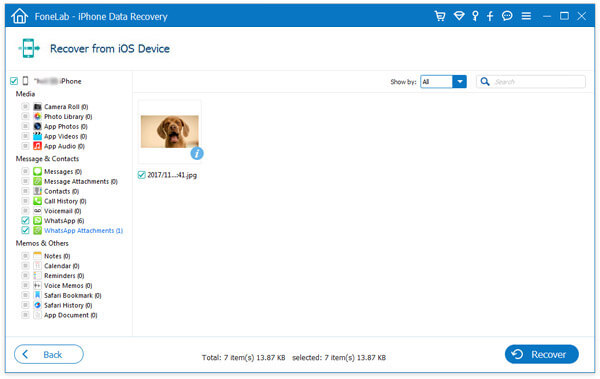
O několik sekund později budou všechna data aplikace zálohována na vašem PC / Mac.
Krok 4 Přeneste data aplikace do nového iPhone
Nainstalujte a spusťte Přenos dat aplikace na PC / Mac a připojte k němu svůj nový iPhone.
Jako příklad si vezměte fotografie aplikace. Chcete-li přenést fotografie aplikace do nového iPhone, klikněte v levém seznamu na „Fotografie“. Můžete vytvořit novou složku nebo vybrat původní složku pro přenesené fotografie. Klikněte na "Přidat" a vyberte potřebné fotografie.
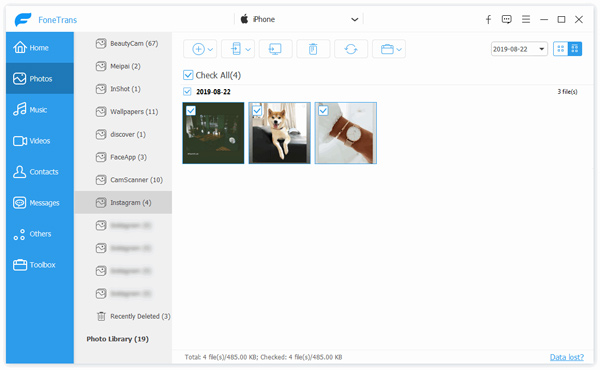
Snadné, že? Přeneste data aplikace do nového iPhone odtud.
Po chvíli tento výkonný software přenese fotografie aplikace do vašeho nového iPhone. Stejným způsobem lze zvuk a video aplikace snadno přesunout do jiného iPhone.
Tip:
1. Přenos aplikací do jiného iPhone synchronizací zálohy iCould hodně závisí na rychlosti sítě. A volný prostor iCould pro uložení zálohy pro iPhone je 5 GB.
2. Zálohovací software může fungovat jako nástroj pro obnovu dat k obnovení ztracených / smazaných dat, jako jsou fotografie, kontakty, záložky Safari a další pro vaše zařízení iOS.
3. Pomocí softwaru pro přenos můžete odstranit data mezi dvěma zařízeními iOS. Kromě dat aplikace vám také může pomoci přenést fotografie, kontakty, hudbu, film atd.
V tomto článku se zabýváme hlavně dvěma způsoby přenosu aplikací do nového iPhone a účinnou metodou kopírování dat aplikací do jiného iPhone. Pokud chcete přesunout aplikace pro iPhone ze starého iPhone na nový, můžete k tomu použít výše uvedené metody.
Máte již mnoho aplikací a přenášíte aplikace z iTunes do vašeho iPhone? Zde je jednoduchý průvodce, který vám ukáže, jak snadno a rychle přenést aplikace z iTunes do vašeho iPhone, spolu s několika užitečnými tipy, které musíte mít na paměti.
Krok 1 Připojte svůj iPhone k počítači PC nebo Mac a spusťte nejnovější verzi iTunes.
Krok 2 Klikněte na tlačítko „iPhone“. Dále vyberte možnost „Aplikace“ a poté klikněte na „App Store“.

Krok 3 Klikněte na možnost Zakoupeno a poté se přihlaste do App Store pomocí svého Apple ID.

Krok 4 Vyberte možnost „Synchronizovat“ a počkejte, než se aplikace přenesou do vašeho iPhone. Jakmile se vám podaří přenést aplikaci z iTunes do iPhone, můžete iPhone vysunout. Přejděte do svého telefonu a najdete převedené aplikace v iPhonu.